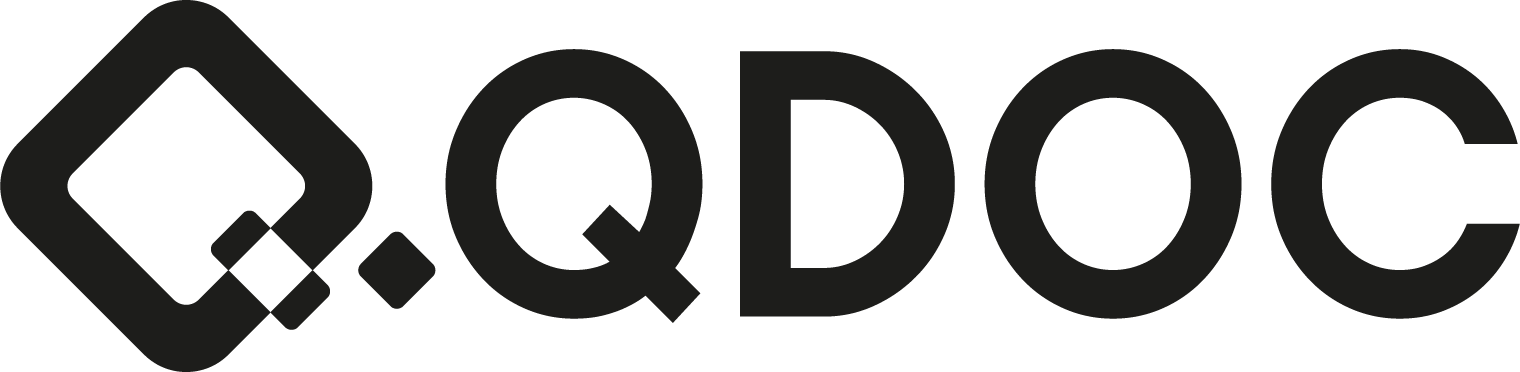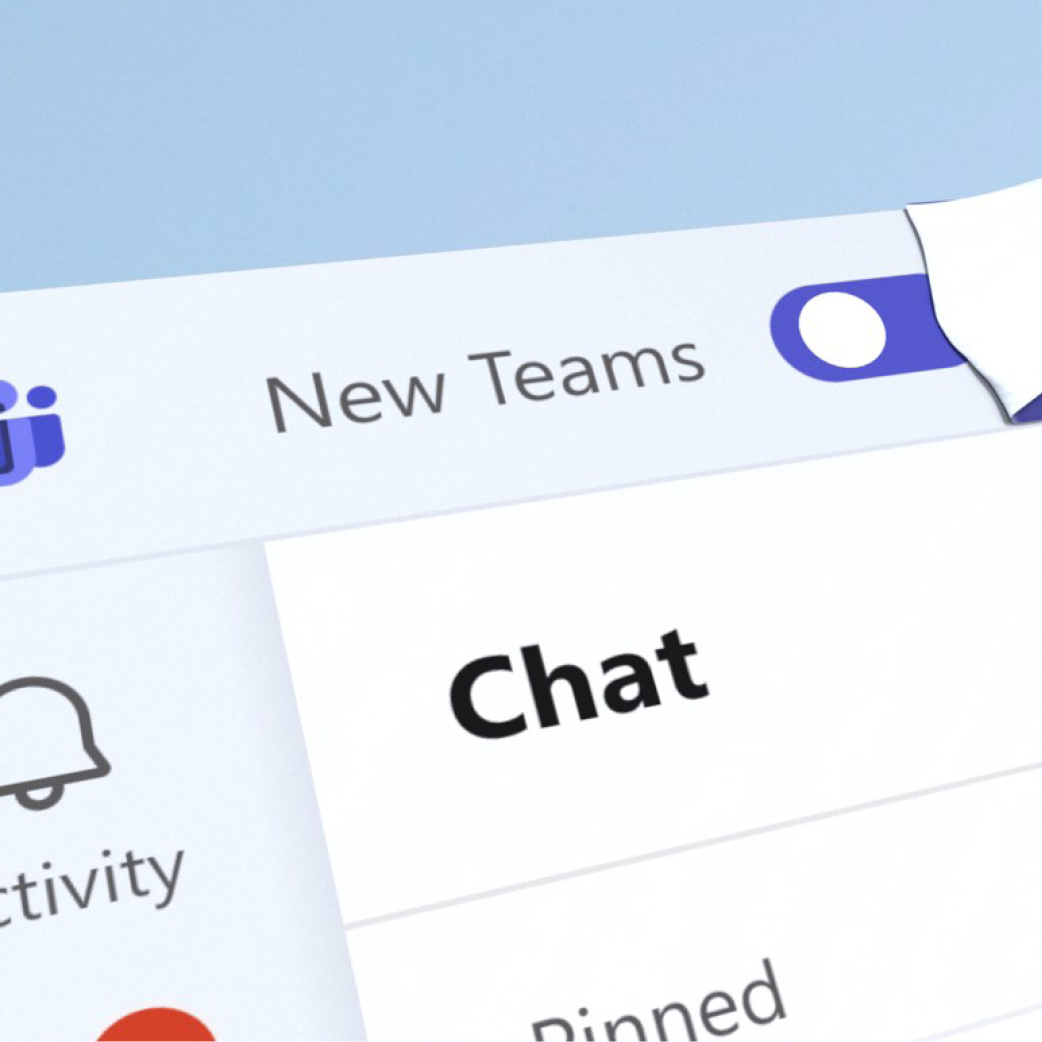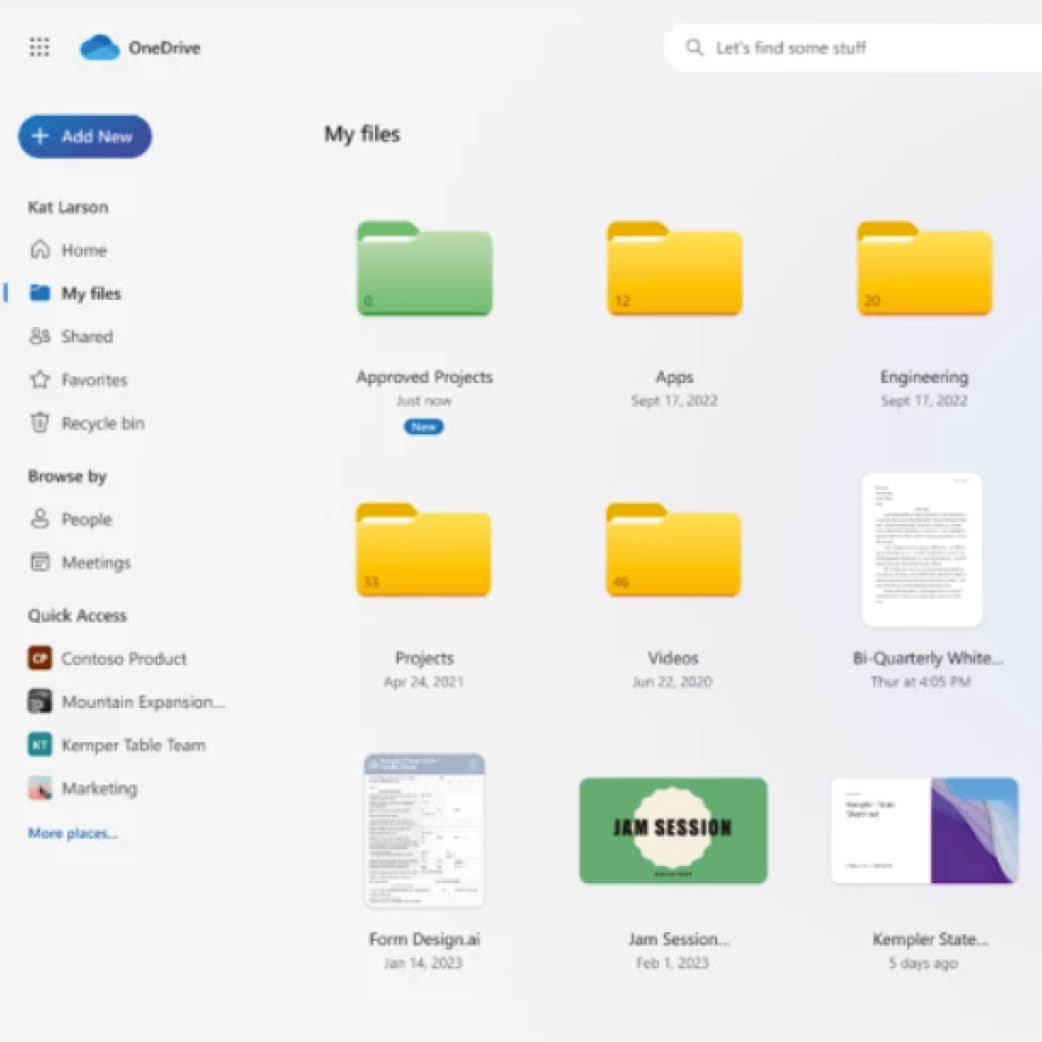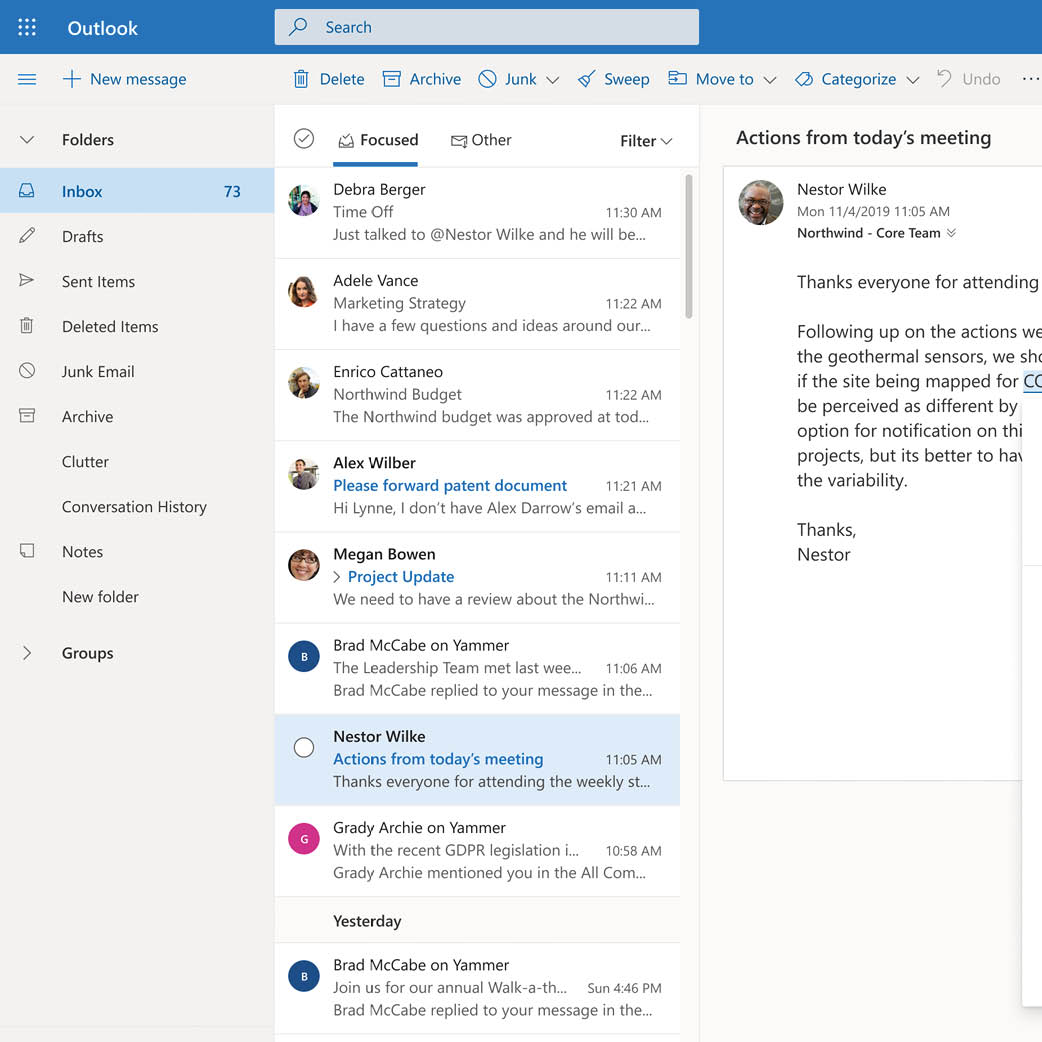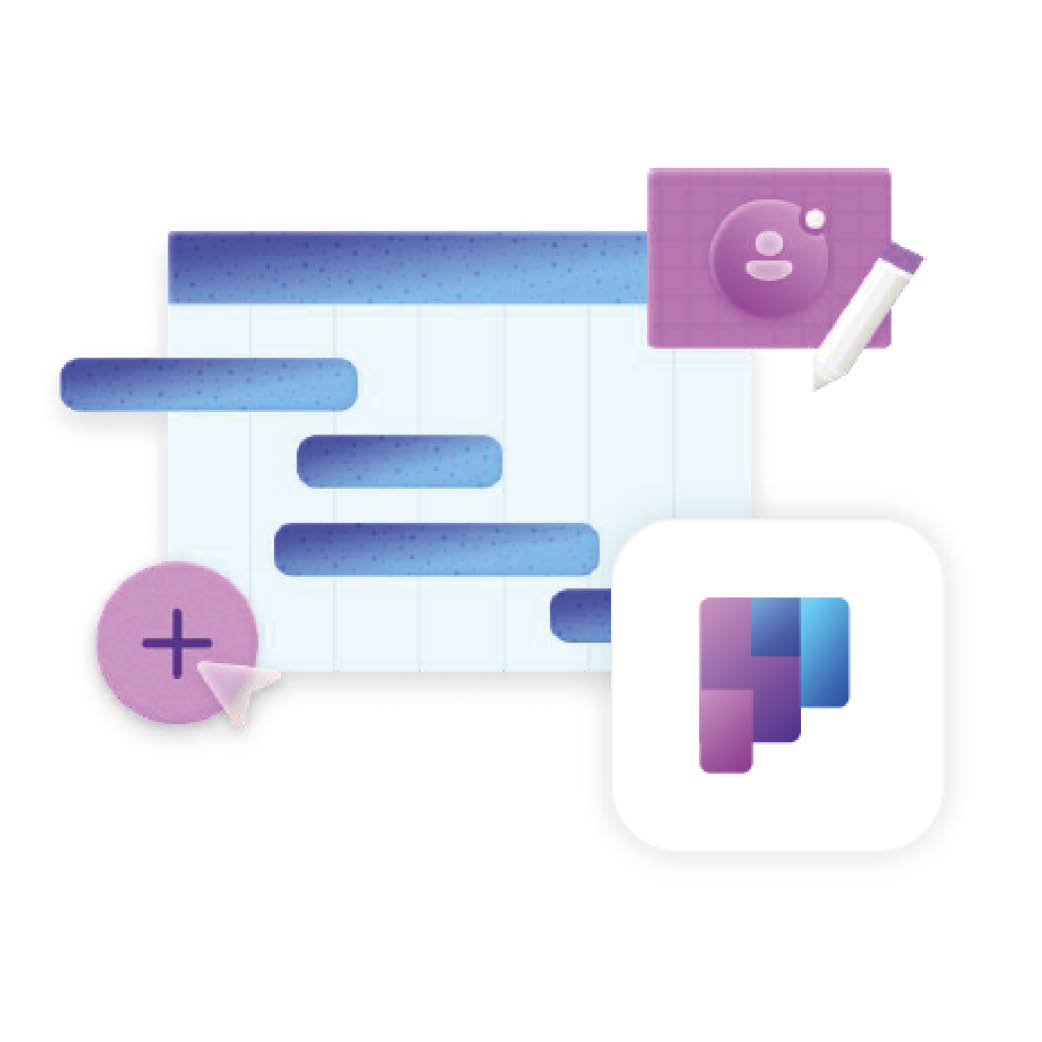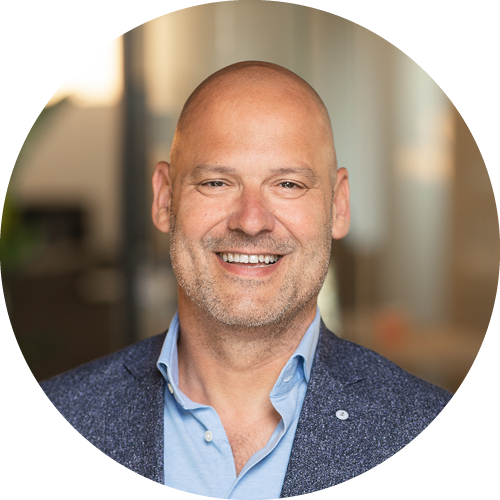Checklists zijn essentiële hulpmiddelen om grip te houden op onze taken. Met Microsoft To Do, een krachtige taakbeheer-app in Microsoft 365, is het maken, beheren en delen van checklists eenvoudiger dan ooit. Als je graag grip wilt houden op je drukke schema en al die to-do’s wilt afvinken, laten we dan eens duiken in hoe Microsoft To Do je daarbij helpt.
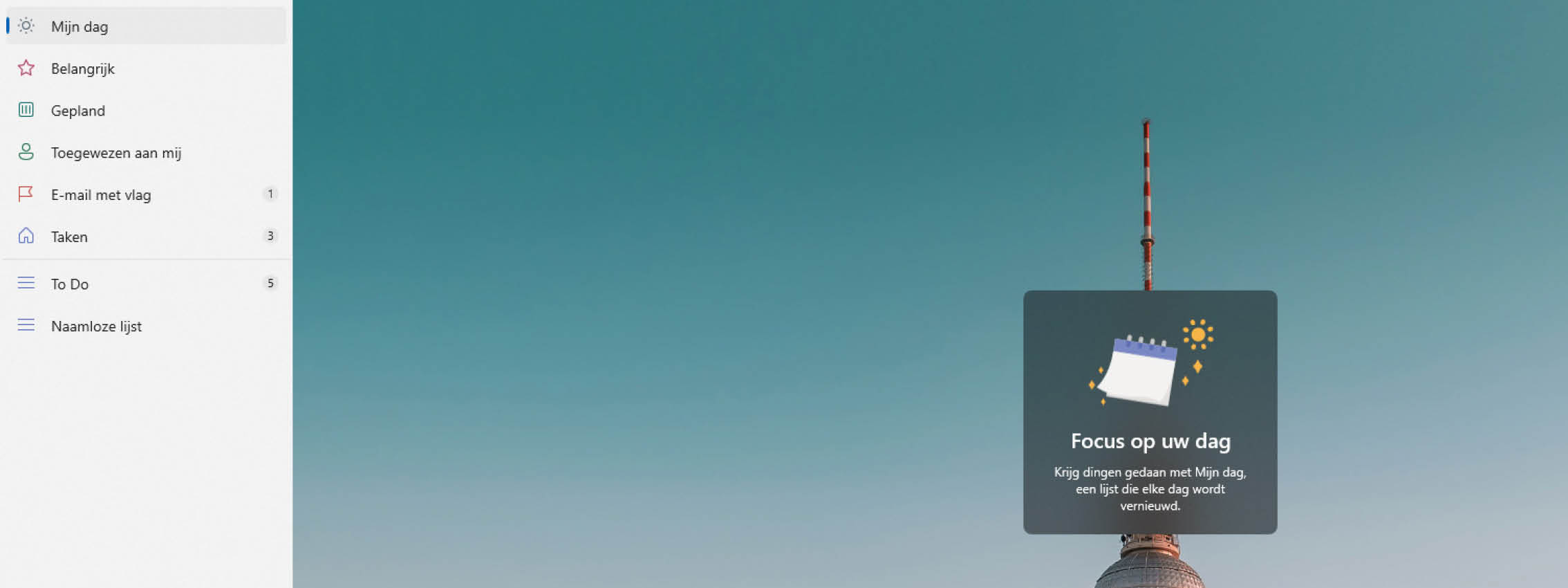
Microsoft To Do – voor individuele taken
Microsoft To Do is een eenvoudige, maar krachtige taakbeheerapplicatie waarmee je je takenlijsten kunt maken, bewerken en beheren. Met een intuïtieve interface kun je in een handomdraai taken toevoegen, prioriteiten instellen en deadlines beheren. Dit is niet alleen handig voor je dagelijkse takenlijst, maar ook voor het organiseren van je persoonlijke doelen en projecten. Gebruik To Do vooral wanneer je een lijst van al je ‘kleine’ taken op een centrale locatie overzichtelijk bij elkaar wilt hebben. Zeker wanneer je jouw taken graag via je smartphone wilt bekijken en eenvoudig vervaldatums, herinneringen en pushnotificaties wilt toevoegen.
Integratie met Outlook, Planner en Teams
Microsoft biedt veel integratiemogelijkheden om je werk te vereenvoudigen. Zo kun je met Microsoft To Do je persoonlijke en toegewezen taken uit Microsoft Planner beheren en synchroniseren. Je kunt ook je Outlook-agenda en je e-mails met vlaggen koppelen aan To Do. Bovendien kun je met Microsoft Teams samenwerken aan taken en plannen uit To Do en Planner. Je kunt ook een Planner-tabblad toevoegen aan een kanaal in Teams om je projecten overzichtelijk te houden. To Do is dus als het ware een verzameling van alle taken binnen je Microsoft-account. Zo heb je al je taken op één plek.
Handige functies van Microsoft To Do:
De standaardindeling van Microsoft To Do ziet er zo uit:
Taken toevoegen in To Do
- 1
Via de Microsoft To Do app:
open simpelweg de To Do app op het apparaat van je keuze. Hier kun je niet alleen je takenlijsten beheren, maar ook nieuwe taken toevoegen. - 2
Via Outlook:
Outlook heeft een integratie met To Do. Kijk naar het vertrouwde blauwe To Do-logo in je werkbalk. Sleep een e-mail naar To Do om er direct een taak van te maken. - 3
Via Teams:
je kunt met een simpele rechtermuisklik op ‘Taak maken’ meteen een taak maken van een bericht. Deze taak verschijnt automatisch in je standaard ‘Taken’ lijst in Microsoft To Do.
Microsoft To Do vs. Planner
Microsoft To Do focust op persoonlijk taakbeheer, terwijl Planner ideaal is voor het beheren en ordenen van taken in groepsverband. Daar zit wat overlap in. Daarom vind je in ‘To Do’ een kopje met ‘Toegewezen aan mij’. Hier vind je alle taken die uit verschillende planners zijn toegekend aan jou.